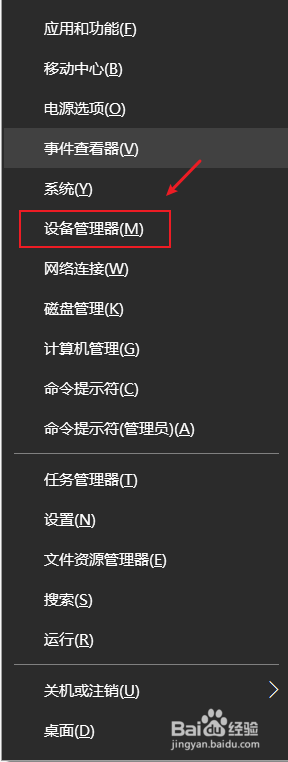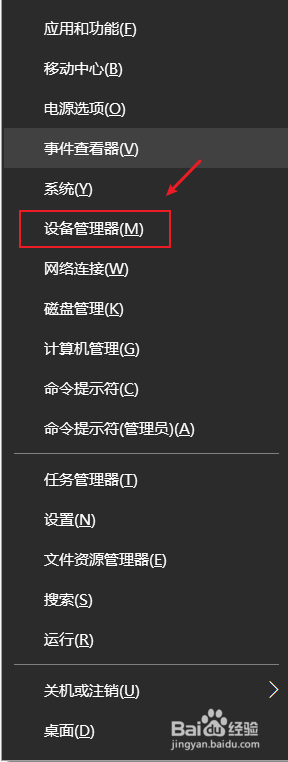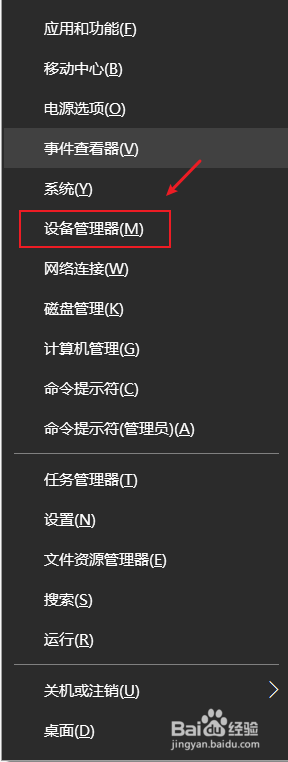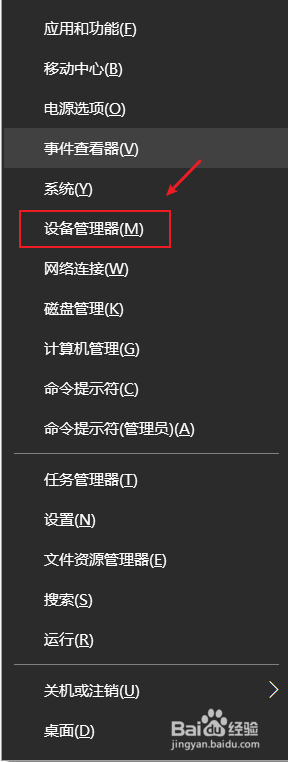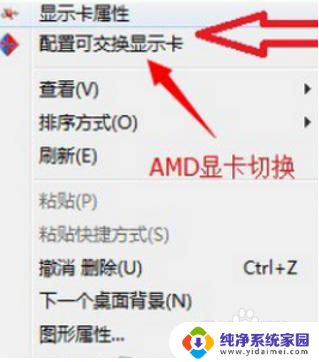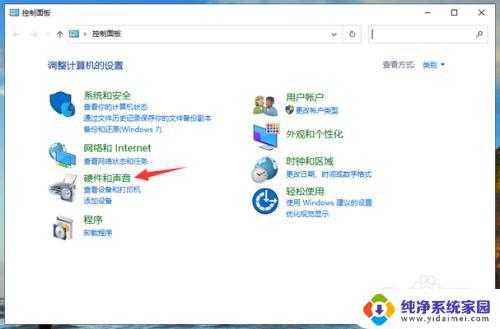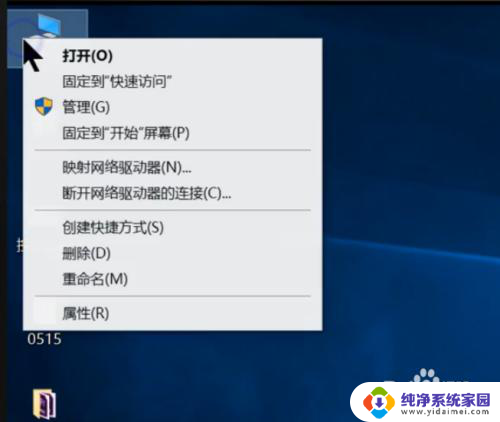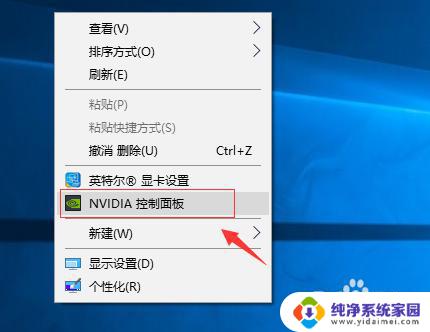win10设置独立显卡优先 win10系统独立显卡如何开启
在如今科技迅猛发展的时代,计算机已经成为我们生活中不可或缺的工具,而Windows 10系统更是广泛应用于各行各业,对于一些需要高性能图形处理的应用或游戏来说,集成显卡无法满足需求,这就需要我们开启计算机中的独立显卡。如何在Win10系统中设置独立显卡为优先使用呢?本文将为大家详细介绍Win10系统中独立显卡的开启方法。
方法如下:
1. 1.只有双显卡的电脑才能够启用独立显卡,而一般使用双显卡电脑的用户独立显卡都是长期闲置的状态。想要启用的话就先点击鼠标右键,在菜单中找到“NVIDIA控制面板”这个选项并点击。
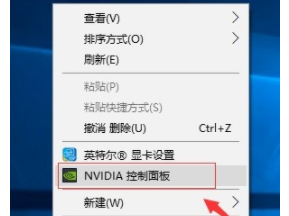
2. 2.点击这个选项之后,在出现的界面左边,找到“管理3D设置”这个选项,找到之后点击它进入到下一个步骤。
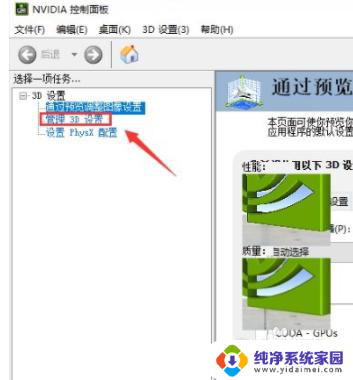
3. 3.点击打开管理3D设置这个界面之后,在界面中我们找到“首选图形处理器(P)”这个模块,点击它下方的下拉列表。
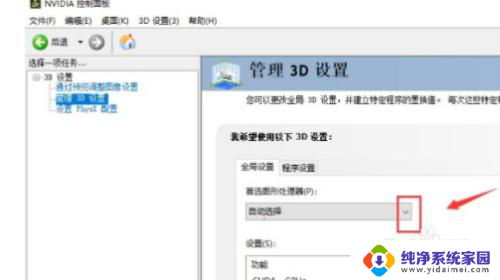
4. 4.点击这个下拉列表之后,在出现的选项中找到“高性能NVIDIA处理器”这个选项并点击,点击选用这个选项。
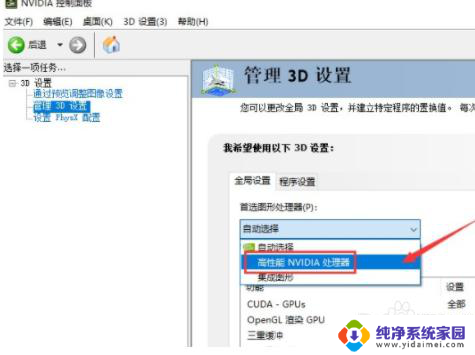
5. 5.点击选用之后点击应用按钮保存修改,下一步就需要使用鼠标右键点击此电脑图标了。点击之后在打开的菜单中找到属性选项并点击进去。
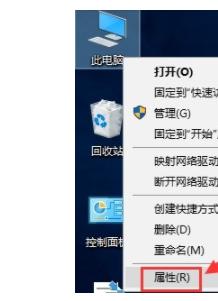
6. 6.打开属性之后,在左边找到设备管理器选项,点击之后即可进入到设备管理器界面。
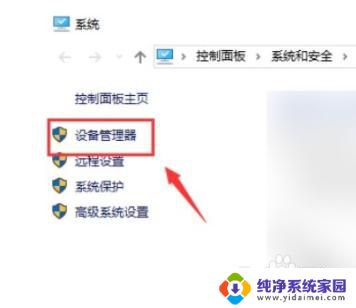
7. 7.进入到设备管理器界面之后,在其中找到显示适配器这个选项。找到其中的集成显卡选项,右键点击之后选择“禁用设备”这个选项,将它禁用之后就会强制启用独立显卡了。
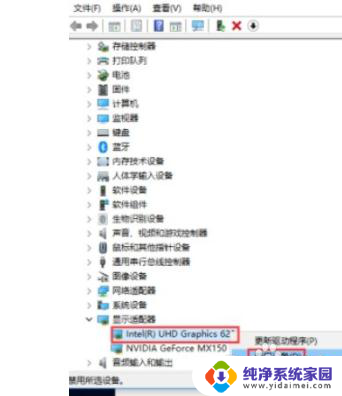
以上就是win10设置独立显卡优先的全部内容,如果你遇到这种情况,你可以按照以上方法来解决,希望这些方法对你有所帮助。